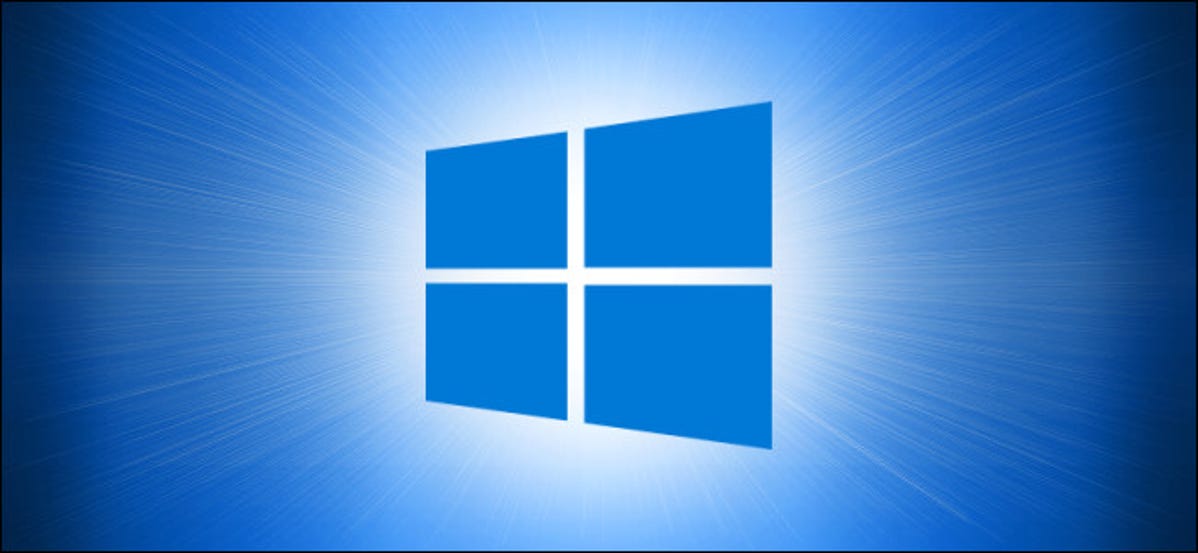
Dimulai dengan pembaruan Windows 10 Oktober 2020, Microsoft telah menghapus jendela Sistem dari Panel Kontrol. Namun, informasi tersebut tidak hilang selamanya; sekarang tinggal di Pengaturan sebagai halaman Tentang. Di bawah ini adalah lima cara untuk membuka jendela Sistem dengan cepat di PC Anda.
Jika Anda belum menginstal pembaruan Windows 10 Oktober 2020, pintasan ini akan membuka halaman Sistem di Panel Kontrol.
Gunakan Pintasan Keyboard
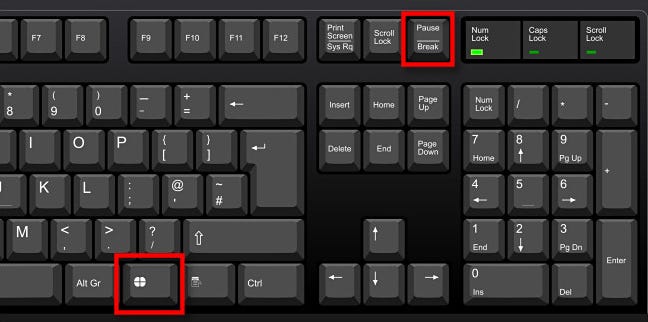
ojovago/Shutterstock
Mungkin cara tercepat mutlak untuk membuka jendela System > About adalah dengan menekan Windows+Pause/Break secara bersamaan. Anda dapat meluncurkan pintasan praktis ini dari mana saja di Windows, dan itu akan langsung berfungsi.
TERKAIT: 20 Pintasan Keyboard Windows yang Mungkin Tidak Anda Ketahui
Di File Explorer
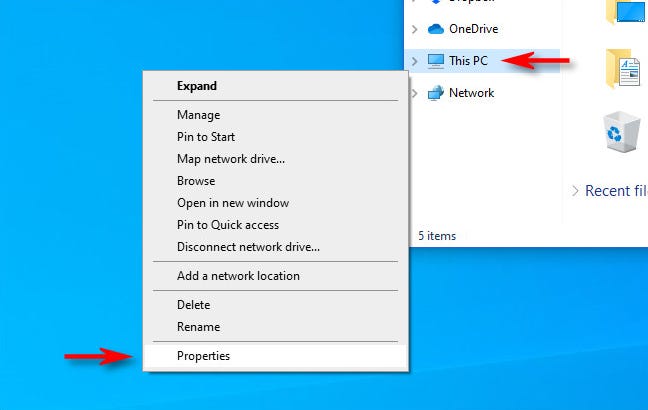
Anda juga dapat mengakses jendela Sistem melalui File Explorer. Cukup buka jendela Explorer dan klik kanan “PC ini” di bilah sisi. Di menu yang terbuka, pilih “Properties” dan jendela Sistem akan segera terbuka.
Dari Metode Desktop Anda Satu
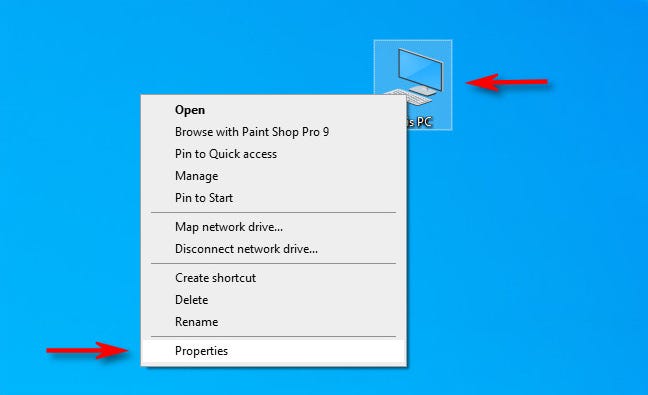
Mirip dengan metode di atas, jika Anda memiliki pintasan “PC ini” di desktop Anda, klik kanan, lalu pilih “Properti.” Kemudian akan muncul jendela Sistem.
Jika Anda ingin menambahkan pintasan “PC ini” ke desktop Anda, kunjungi Sistem > Personalisasi > Tema > Pengaturan ikon Desktop. Kemudian, cukup pilih kotak centang di sebelah opsi “Komputer” di daftar “Ikon desktop”.
TERKAIT: Cara Menampilkan Ikon “Komputer Saya” di Desktop di Windows 7, 8, atau 10
Dari Metode Desktop Anda Dua
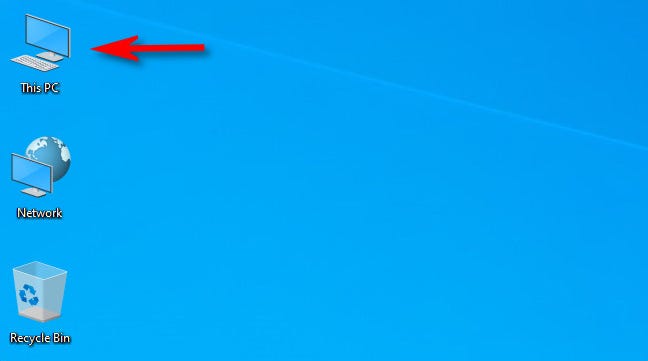
Jika Anda memiliki pintasan “PC Ini” di desktop Windows 10 Anda, ada cara lain yang dapat Anda gunakan untuk membuka jendela Sistem dengan cepat. Pertama, tunjukkan desktop, lalu tekan Alt dan klik dua kali “PC ini.”
Ketik Perintah Jalankan Khusus
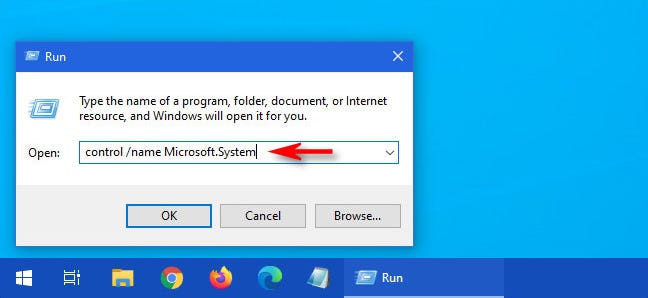
Anda juga dapat membuka jendela Sistem melalui prompt perintah atau jendela Jalankan.
Untuk melakukannya, tekan Windows+R untuk membuka jendela Run. Di kotak teks “Buka:”, ketik control /name Microsoft.System, lalu klik “OK.” Jendela Sistem kemudian akan muncul—berguna, bukan?
TERKAIT: 10 Cara Membuka Command Prompt di Windows 10